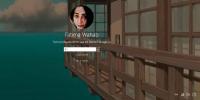Gerenciador de atalhos de teclado: criar combinações de teclas personalizadas no Windows
O objetivo básico dos atalhos de teclado é economizar tempo normalmente gasto na navegação pelo Windows usando o mouse e o teclado. Uma ação, como abrir uma janela, um menu ou um painel de configurações, que normalmente leva 5 ou 6 cliques ou pressionamentos de teclas, podem ser executados em um tempo muito menor pressionando duas teclas no teclado. Existem alguns atalhos internos no Windows, como Ctrl + C para copiar arquivos e Win + D para mostrar a área de trabalho, enquanto alguns programas de terceiros permitem criar atalhos personalizados para abrir programas, URLs e acessar configurações diferentes. Em 2009, apresentamos um artigo com uma lista de 30 teclas de atalho do Windows 7. Anteriormente, cobrimos diferentes aplicativos relacionados a atalhos de teclado, incluindo o KeyRocket, um aplicativo para Windows que recomenda atalhos de teclado usar ao usar programas diferentes e sugere os úteis quando você estiver trabalhando, e o KeyboardExt, um ferramenta versátil que permite gerenciar completamente os atalhos de teclado
, inicie aplicativos e faça muito mais. No entanto, se o KeyboardExt for muito complexo para suas necessidades simples, dê Gerenciador de atalhos de teclado uma tentativa. É um aplicativo para Windows que permite criar e editar atalhos para executar ações do sistema, abrir diferentes janelas e URLs.Durante a instalação, desmarque a instalação da barra de ferramentas Babylon para evitar a obtenção de software indesejado no seu computador.

A interface principal do Keyboard Shortcuts Manager é realmente simples. Existem duas guias na parte superior denominadas Exibição e opções de teclas de atalho. A guia HotKey View contém a lista de todos os atalhos adicionados por padrão e opções para adicionar novos atalhos à lista. Uma vez adicionado, um atalho é exibido com sua Descrição, Tecla de atalho escolhida, Destino (no caso de pasta ou URL), Tipo de execução e estado Ativado. Você pode desativar facilmente um atalho de teclado sem excluí-lo da lista desmarcando-o na coluna Ativado. A guia Opções contém apenas opções para iniciar o programa no Windows e executá-lo na bandeja do sistema. Na parte inferior, há os botões Adicionar, Editar, Excluir, Excluir Tudo, Filme acima e Mover para baixo disponíveis.

Clique no botão Adicionar para adicionar um novo atalho à lista. A caixa de diálogo Adicionar tarefa permite escolher uma tecla de atalho, especificar uma ação em uma lista suspensa e inserir o destino no caso de executar o programa selecionado e abrir o site, e especifique o tipo de execução em Normal, Ocultar, Maximizar e minimizar.

O Gerenciador de atalhos de teclado funciona nas versões de 32 e 64 bits do Windows XP, Windows Vista, Windows 7 e Windows 8.
Download Gerenciador de Atalhos de Teclado
Pesquisa
Postagens Recentes
5 maneiras de acelerar seu iTunes lento
O iTunes é um aplicativo que a Apple nunca pretendeu criar para o W...
Como colocar aplicativos na lista de permissões no SmartScreen no Windows 10
o SmartScreen no Windows 10 é um recurso de segurança que impede a ...
Como corrigir as opções de energia na tela de bloqueio do Windows 10
É realmente fácil desligar o Windows 10. As opções de energia estão...